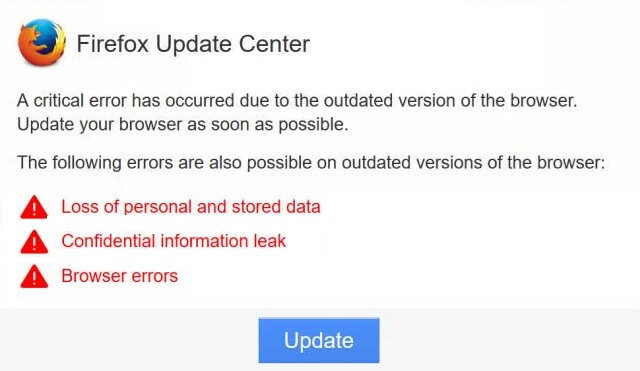この記事では、 Firefoxアップデートセンター ポップアップメッセージと、システムにインストールされているすべての疑わしい、および潜在的に望ましくないファイルのステップバイステップの削除ガイドを提供します.
Firefoxアップデートセンター 人気のあるブラウザにリダイレクトページとして表示されます. お使いのブラウザが古いバージョンを実行していると主張しているため、重大なエラーが発生します. でも, この情報は欺瞞的です. この詐欺メッセージの目的は、デバイスに望ましくない、潜在的に有害なソフトウェアをインストールできるように説得することです。.

脅威の概要
| 名前 | Firefoxアップデートセンター |
| タイプ | 詐欺, PUP |
| 簡単な説明 | 存在しない重大なブラウザのエラーを警告する欺瞞的なメッセージ. |
| 症状 | 閲覧セッションは破損したWebページにリダイレクトされ、古いMozillaFirefoxブラウザのバージョンを更新するように促されます. |
| 配布方法 | フリーウェアのインストール, バンドルパッケージ |
| 検出ツール |
システムがマルウェアの影響を受けているかどうかを確認する
ダウンロード
マルウェア除去ツール
|
| ユーザー体験 | フォーラムに参加する Firefoxアップデートセンターについて話し合う. |

Firefoxアップデートセンター – スプレッドテクニック
Firefoxアップデートセンター 悪意のある、または破損した正当なWebサイトにリダイレクトした後、ポップアップメッセージがブラウザに表示されます. 一方では, 最近インストールされた望ましくない可能性のあるプログラムが、このメッセージを表示する感染したWebサイトへの予期しないリダイレクトをトリガーする可能性があります. 一方で, 他の怪しげなウェブサイトにアクセスすると、この偽のChromeアップデート通知を生成するページにリダイレクトされる可能性があります.
デバイスで実行されているPUPが原因で、ブラウジングセッション中にこの詐欺メッセージが表示された場合, あなたはおそらく、この望ましくないプログラムを他の望ましい、おそらく有用なアプリケーションと一緒にインストールするように騙されたでしょう. ソフトウェアバンドルまたは感染したソフトウェアインストーラーが、デバイスでのこのPUPの配信をサポートしている可能性があります. これらの拡散アプローチは、コンピュータシステムのセキュリティを妨害しようとする悪意のある攻撃者によって好まれることが知られています. それらは両方とも、インストーラーのEULAに対するあなたの過失に依存する同様の感染パターンに従います (エンドユーザーライセンス契約). オンラインユーザーの大多数は、このステップで言及されているすべての詳細を読むことをスキップするため, 悪意のある攻撃者は、重要な情報を隠し、いくつかの追加の潜在的に望ましくないプログラムをインストールするためのユーザーの許可を取得するためにそれを使用することがよくあります. 最終的, 必要なプログラムと一緒にChromeUpdateCenter詐欺メッセージにブラウジングをリダイレクトする不要なプログラムをインストールした可能性があります. 不要なプログラムを配布するプログラムは、日陰のWebサイトやP2Pネットワークでリリースされることがよくあります。.
不要なプログラムの無人インストールを回避するには、新しいプログラムのインストールプロセス中に常に「カスタム」または「詳細」オプションを選択する必要があります. このアクションは、追加されたエクストラの存在を明らかにし、それらのインストールを防ぐのに役立つ可能性があるため、そこに記載されているすべての詳細を注意深く読むことをスキップしないでください.

Firefoxアップデートセンター – 詳細
Firefoxアップデートセンター 疑わしいWebページへのリダイレクト後にブラウザで生成される詐欺メッセージです. いつでも Firefoxアップデートセンター ブラウザにロードすると、次のポップアップウィンドウが表示されます:
そしてそれが提示するテキストは読む:
Firefoxアップデートセンター
ブラウザのバージョンが古いため、重大なエラーが発生しました.
できるだけ早くブラウザを更新してください.
次のエラーは、古いバージョンのブラウザでも発生する可能性があります:
個人データおよび保存されたデータの損失
機密情報の漏洩
ブラウザエラー
[アップデート]
明らかになると、この詐欺メッセージはMozillaFirefoxの重要なアップデートであると主張しています. [更新]ボタンをクリックしやすくするために, メッセージは、重大なエラーの発生も確認します. でも, FirefoxUpdateCenterによって提示された情報は欺瞞的です. 実際には, この偽のアップデートのダウンロードを開始した場合, デバイスへの潜在的に不要な、または悪意のあるソフトウェアのインストールを許可します. したがって、ポップアップがブラウザに表示されたときにポップアップが操作されないようにすることを強くお勧めします。. さらに, システムで有害なアプリが実行されていないことを確認する必要があります.
この詐欺メッセージは、と呼ばれる別の詐欺と同じように見えます [wplinkpreview url =”https://Sensorstechforum.com/chrome-update-center-remove/”]Chromeアップデートセンター それはChromeユーザーに嫌がらせをしている. Mozillaユーザーに嫌がらせをすることが報告されている他の詐欺は、いわゆる [wplinkpreview url =”https://Sensorstechforum.com/firefox-requires-manual-update-scam-message-remove/”]Firefoxは手動で更新する必要があります と [wplinkpreview url =”https://Sensorstechforum.com/critical-firefox-update-firefox-patch-js-virus-scam-remove/”]Firefoxの重要な更新
影響を受けるシステムの徹底的なセキュリティチェックを実行するもう1つの理由は、アクティブ化されたさまざまな追跡テクノロジの助けを借りて実現される、一方的なデータ収集の潜在的なリスクです。. それらの技術を使用することにより、詳細を取得できる可能性があります, IPアドレスのように, 検索, クリック数, 閲覧履歴など. 結果として, あなたは他のタイプの広告を見始めるかもしれません, お気に入り:
- ポップアップ
- バナー
- ブラウザリダイレクト
- 広告でサポートされている検索結果
一方では, これらの広告は、影響を受けるブラウザのパフォーマンスを低下させる可能性があります. 一方で, それらのいくつかは、データの盗難やマルウェアの配信を含むさまざまな悪意のある活動のためにハッカーや詐欺師によって使用される破損したWebページにリダイレクトする可能性があります.
の負荷を合計するには FirefoxChromeUpdate詐欺 およびWebブラウザ内の他の欺瞞的な広告は、コンピュータとデータの両方に影響を与える深刻なセキュリティ問題につながる可能性があります. それはあなたのコンピュータを深刻なマルウェアに感染させるかもしれません. そのため、FirefoxChromeUpdate詐欺の出現を引き起こしている可能性のあるすべての疑わしいファイルを削除してコンピュータを保護することをお勧めします.

FirefoxUpdateCenterの詐欺ポップアップを削除する方法
削除するには Firefoxアップデートセンター ブラウザでの表示を可能にしている可能性のあるすべてのファイルと一緒に詐欺メッセージ, いくつかの削除手順を完了する必要があります. 以下のガイドでは、すべての削除手順を正確な順序で確認できます. 手動または自動の削除アプローチから選択できます. 現在の不要なプログラムを完全に取り除き、デバイスのセキュリティを強化するために、手順を組み合わせることをお勧めします. この詐欺によってインストールされた潜在的なファイルは、無関係の名前で検出される可能性があることに注意してください.
さらに質問がある場合、または削除プロセスについてさらにサポートが必要な場合, コメントを残すか、私たちの電子メールで私達に連絡することを躊躇しないでください.
- ウィンドウズ
- Mac OS X
- グーグルクローム
- Mozilla Firefox
- マイクロソフトエッジ
- サファリ
- インターネットエクスプローラ
- プッシュポップアップを停止します
How to Remove Firefox Update Center from Windows.
ステップ 1: Scan for Firefox Update Center with SpyHunter Anti-Malware Tool



ステップ 2: PC をセーフ モードで起動する





ステップ 3: Uninstall Firefox Update Center and related software from Windows
Windows のアンインストール手順 11



Windows のアンインストール手順 10 および旧バージョン
これは、ほとんどのプログラムをアンインストールできるはずのいくつかの簡単な手順の方法です。. Windowsを使用しているかどうかに関係なく 10, 8, 7, VistaまたはXP, それらのステップは仕事を成し遂げます. プログラムまたはそのフォルダをごみ箱にドラッグすると、 非常に悪い決断. あなたがそれをするなら, プログラムの断片が残されています, そしてそれはあなたのPCの不安定な仕事につながる可能性があります, ファイルタイプの関連付けやその他の不快なアクティビティに関するエラー. コンピュータからプログラムを削除する適切な方法は、それをアンインストールすることです. それをするために:


 上記の手順に従うと、ほとんどのプログラムが正常にアンインストールされます.
上記の手順に従うと、ほとんどのプログラムが正常にアンインストールされます.
ステップ 4: すべてのレジストリをクリーンアップ, Created by Firefox Update Center on Your PC.
通常対象となるWindowsマシンのレジストリは次のとおりです。:
- HKEY_LOCAL_MACHINE Software Microsoft Windows CurrentVersion Run
- HKEY_CURRENT_USER Software Microsoft Windows CurrentVersion Run
- HKEY_LOCAL_MACHINE Software Microsoft Windows CurrentVersion RunOnce
- HKEY_CURRENT_USER Software Microsoft Windows CurrentVersion RunOnce
これらにアクセスするには、Windowsレジストリエディタを開き、値を削除します。, created by Firefox Update Center there. これは、以下の手順に従うことで発生する可能性があります:


 ヒント: ウイルスによって作成された値を見つけるには, あなたはそれを右クリックしてクリックすることができます "変更" 実行するように設定されているファイルを確認する. これがウイルスファイルの場所である場合, 値を削除します.
ヒント: ウイルスによって作成された値を見つけるには, あなたはそれを右クリックしてクリックすることができます "変更" 実行するように設定されているファイルを確認する. これがウイルスファイルの場所である場合, 値を削除します.
Video Removal Guide for Firefox Update Center (ウィンドウズ).
Get rid of Firefox Update Center from Mac OS X.
ステップ 1: Uninstall Firefox Update Center and remove related files and objects





Macには、ログイン時に自動的に起動するアイテムのリストが表示されます. Look for any suspicious apps identical or similar to Firefox Update Center. 自動的に実行を停止するアプリをチェックしてから、マイナスを選択します (「「-「「) それを隠すためのアイコン.
- に移動 ファインダ.
- 検索バーに、削除するアプリの名前を入力します.
- 検索バーの上にある2つのドロップダウンメニューを次のように変更します 「システムファイル」 と 「含まれています」 削除するアプリケーションに関連付けられているすべてのファイルを表示できるようにします. 一部のファイルはアプリに関連していない可能性があることに注意してください。削除するファイルには十分注意してください。.
- すべてのファイルが関連している場合, を保持します ⌘+A それらを選択してからそれらを駆動するためのボタン "ごみ".
In case you cannot remove Firefox Update Center via ステップ 1 その上:
アプリケーションまたは上記の他の場所でウイルスファイルおよびオブジェクトが見つからない場合, Macのライブラリで手動でそれらを探すことができます. しかし、これを行う前に, 以下の免責事項をお読みください:



次の他の人と同じ手順を繰り返すことができます としょうかん ディレクトリ:
→ 〜/ Library / LaunchAgents
/Library / LaunchDaemons
ヒント: 〜 わざとそこにあります, それはより多くのLaunchAgentにつながるからです.
ステップ 2: Scan for and remove Firefox Update Center files from your Mac
When you are facing problems on your Mac as a result of unwanted scripts and programs such as Firefox Update Center, 脅威を排除するための推奨される方法は、マルウェア対策プログラムを使用することです。. SpyHunter for Macは、Macのセキュリティを向上させ、将来的に保護する他のモジュールとともに、高度なセキュリティ機能を提供します.
Video Removal Guide for Firefox Update Center (マック)
Remove Firefox Update Center from Google Chrome.
ステップ 1: Google Chromeを起動し、ドロップメニューを開きます

ステップ 2: カーソルを上に移動します "ツール" 次に、拡張メニューから選択します "拡張機能"

ステップ 3: 開店から "拡張機能" メニューで不要な拡張子を見つけてクリックします "削除する" ボタン.

ステップ 4: 拡張機能が削除された後, 赤から閉じてGoogleChromeを再起動します "バツ" 右上隅にあるボタンをクリックして、もう一度開始します.
Erase Firefox Update Center from Mozilla Firefox.
ステップ 1: MozillaFirefoxを起動します. メニューウィンドウを開く:

ステップ 2: を選択 "アドオン" メニューからのアイコン.

ステップ 3: 不要な拡張子を選択してクリックします "削除する"

ステップ 4: 拡張機能が削除された後, 赤から閉じてMozillaFirefoxを再起動します "バツ" 右上隅にあるボタンをクリックして、もう一度開始します.
Uninstall Firefox Update Center from Microsoft Edge.
ステップ 1: Edgeブラウザを起動します.
ステップ 2: 右上隅のアイコンをクリックして、ドロップメニューを開きます.

ステップ 3: ドロップメニューから選択します "拡張機能".

ステップ 4: 削除したい悪意のある拡張機能の疑いを選択し、歯車のアイコンをクリックします.

ステップ 5: 下にスクロールして[アンインストール]をクリックして、悪意のある拡張機能を削除します.

Remove Firefox Update Center from Safari
ステップ 1: Safariアプリを起動します.
ステップ 2: マウスカーソルを画面の上部に置いた後, Safariテキストをクリックして、ドロップダウンメニューを開きます.
ステップ 3: メニューから, クリック "環境設定".

ステップ 4: その後, [拡張機能]タブを選択します.

ステップ 5: 削除する拡張機能を1回クリックします.
ステップ 6: [アンインストール]をクリックします.

アンインストールの確認を求めるポップアップウィンドウが表示されます 拡張子. 選択する 'アンインストール' また, and the Firefox Update Center will be removed.
Eliminate Firefox Update Center from Internet Explorer.
ステップ 1: InternetExplorerを起動します.
ステップ 2: 「ツール」というラベルの付いた歯車アイコンをクリックしてドロップメニューを開き、「アドオンの管理」を選択します

ステップ 3: [アドオンの管理]ウィンドウで.

ステップ 4: 削除する拡張子を選択し、[無効にする]をクリックします. 選択した拡張機能を無効にしようとしていることを通知するポップアップウィンドウが表示されます, さらにいくつかのアドオンも無効になっている可能性があります. すべてのチェックボックスをオンのままにします, [無効にする]をクリックします.

ステップ 5: 不要な拡張子が削除された後, 右上隅にある赤い「X」ボタンからInternetExplorerを閉じて再起動し、再起動します.
ブラウザからプッシュ通知を削除する
GoogleChromeからのプッシュ通知をオフにする
GoogleChromeブラウザからのプッシュ通知を無効にするには, 以下の手順に従ってください:
ステップ 1: に移動 設定 Chromeで.

ステップ 2: 設定で, 選択する "高度な設定」:

ステップ 3: クリック "コンテンツ設定」:

ステップ 4: 開ける "通知」:

ステップ 5: 3つのドットをクリックして、[ブロック]を選択します, オプションの編集または削除:

Firefoxでプッシュ通知を削除する
ステップ 1: Firefoxのオプションに移動します.

ステップ 2: 設定に移動", 検索バーに「通知」と入力して、 "設定":

ステップ 3: 通知を削除したいサイトで[削除]をクリックし、[変更を保存]をクリックします

Operaでプッシュ通知を停止する
ステップ 1: Operaで, 押す ALT + P 設定に移動します.

ステップ 2: 検索の設定で, 「コンテンツ」と入力してコンテンツ設定に移動します.

ステップ 3: オープン通知:

ステップ 4: GoogleChromeで行ったのと同じことを行います (以下に説明します):

Safariでプッシュ通知を排除する
ステップ 1: Safariの設定を開く.

ステップ 2: プッシュポップアップが消えた場所からドメインを選択し、に変更します "拒否" から "許可する".
Firefox Update Center-FAQ
What Is Firefox Update Center?
The Firefox Update Center threat is adware or ブラウザリダイレクトウイルス.
コンピューターの速度が大幅に低下し、広告が表示される場合があります. 主なアイデアは、情報が盗まれたり、デバイスに表示される広告が増える可能性があることです。.
このような不要なアプリの作成者は、クリック課金制を利用して、コンピューターにリスクの高い、または資金を生み出す可能性のあるさまざまな種類のWebサイトにアクセスさせます。. これが、広告に表示されるWebサイトの種類を気にしない理由です。. これにより、不要なソフトウェアがOSにとって間接的に危険になります.
What Are the Symptoms of Firefox Update Center?
この特定の脅威と一般的に不要なアプリがアクティブな場合に探すべきいくつかの症状があります:
症状 #1: 一般的に、コンピュータの速度が低下し、パフォーマンスが低下する可能性があります.
症状 #2: ツールバーがあります, 追加したことを覚えていないWebブラウザ上のアドオンまたは拡張機能.
症状 #3: すべてのタイプの広告が表示されます, 広告でサポートされている検索結果のように, ランダムに表示されるポップアップとリダイレクト.
症状 #4: Macにインストールされたアプリが自動的に実行されているのがわかりますが、それらをインストールしたことを覚えていません。.
症状 #5: タスクマネージャーで疑わしいプロセスが実行されているのがわかります.
これらの症状が1つ以上見られる場合, その後、セキュリティの専門家は、コンピュータのウイルスをチェックすることを推奨しています.
不要なプログラムの種類?
ほとんどのマルウェア研究者とサイバーセキュリティ専門家によると, 現在デバイスに影響を与える可能性のある脅威は次のとおりです。 不正なウイルス対策ソフトウェア, アドウェア, ブラウザハイジャッカー, クリッカー, 偽のオプティマイザーとあらゆる形式の PUP.
私が持っている場合はどうすればよいですか "ウイルス" like Firefox Update Center?
いくつかの簡単なアクションで. 何よりもまず, これらの手順に従うことが不可欠です:
ステップ 1: 安全なコンピューターを探す 別のネットワークに接続します, Macが感染したものではありません.
ステップ 2: すべてのパスワードを変更する, メールパスワードから.
ステップ 3: 有効 二要素認証 重要なアカウントを保護するため.
ステップ 4: 銀行に電話して クレジットカードの詳細を変更する (シークレットコード, 等) オンライン ショッピング用にクレジット カードを保存した場合、またはカードを使用してオンライン アクティビティを行った場合.
ステップ 5: 必ず ISPに電話する (インターネットプロバイダーまたはキャリア) IPアドレスを変更するように依頼します.
ステップ 6: あなたの Wi-Fiパスワード.
ステップ 7: (オプション): ネットワークに接続されているすべてのデバイスでウイルスをスキャンし、影響を受けている場合はこれらの手順を繰り返してください。.
ステップ 8: マルウェア対策をインストールする お持ちのすべてのデバイスでリアルタイム保護を備えたソフトウェア.
ステップ 9: 何も知らないサイトからソフトウェアをダウンロードしないようにし、近づかないようにしてください 評判の低いウェブサイト 一般に.
これらの推奨事項に従う場合, ネットワークとすべてのデバイスは、脅威や情報を侵害するソフトウェアに対して大幅に安全になり、将来的にもウイルスに感染せずに保護されます。.
How Does Firefox Update Center Work?
インストールしたら, Firefox Update Center can データを収集します を使用して トラッカー. このデータはあなたのウェブ閲覧習慣に関するものです, アクセスしたウェブサイトや使用した検索用語など. その後、広告であなたをターゲットにしたり、あなたの情報を第三者に販売したりするために使用されます。.
Firefox Update Center can also 他の悪意のあるソフトウェアをコンピュータにダウンロードする, ウイルスやスパイウェアなど, 個人情報を盗んだり、危険な広告を表示したりするために使用される可能性があります, ウイルスサイトや詐欺サイトにリダイレクトされる可能性があります.
Is Firefox Update Center Malware?
真実は、PUP (アドウェア, ブラウザハイジャッカー) ウイルスではありません, しかし、同じように危険かもしれません マルウェア Web サイトや詐欺ページが表示され、リダイレクトされる可能性があるため.
多くのセキュリティ専門家は、望ましくない可能性のあるプログラムをマルウェアとして分類しています. これは、PUP が引き起こす望ましくない影響のためです。, 煩わしい広告の表示や、ユーザーの認識や同意なしにユーザー データを収集するなど.
About the Firefox Update Center Research
SensorsTechForum.comで公開するコンテンツ, this Firefox Update Center how-to removal guide included, 広範な研究の結果です, あなたが特定のものを取り除くのを助けるためのハードワークと私たちのチームの献身, アドウェア関連の問題, ブラウザとコンピュータシステムを復元します.
How did we conduct the research on Firefox Update Center?
私たちの研究は独立した調査に基づいていることに注意してください. 私たちは独立したセキュリティ研究者と連絡を取り合っています, そのおかげで、最新のマルウェアに関する最新情報を毎日受け取ることができます, アドウェア, およびブラウザハイジャッカーの定義.
さらに, the research behind the Firefox Update Center threat is backed with VirusTotal.
このオンラインの脅威をよりよく理解するために, 知識のある詳細を提供する以下の記事を参照してください.